3dmax魔幻时钟动画教程(一)分针与时针的转动关系制作
在今天的案例中,我们将学习如何利用表达式和脚本来控制几何体的形体变化。这里以一个钟表为例,当时针和分针转动时,相对应的刻度也会随之变化,刻度的长度会随着指针的靠近而拉长,如图所示。
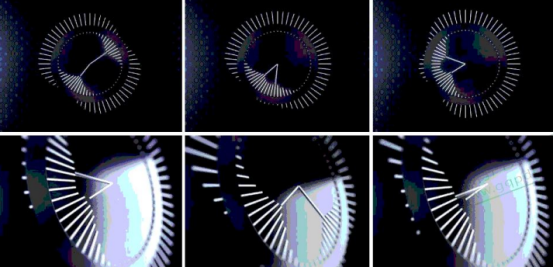
【第一部分:利用表达式定制分针和时针的转动关系】
➊初始场景
打开配套光盘提供的初始场景文件,场景中包含表盘、分针和时针3个对象,首先我们利用表达式制作时针和分针之间的运动关系,如图所示。

❷关联关系
选择表盘对象并将其隐藏。利用[旋转] 工具旋转分针和时针,可以观察到它们均围绕着y轴旋转。接下来制作分针和时针的关系,当分针转动时带动时针转动,分针每转动一圈(360° )时针转动30° (360/12) 。
❸关联命令
选择分针,单击鼠标右键,在弹出的四元菜单中选择[关联参数]选项,此时会弹出关联参数菜单,依次选择[变换>旋转> Y轴旋转]命令,接着在视口中可以观察到从分针上拉出一条虛线并随着鼠标指针运动,将鼠标指针移动到时针处单击,此时又弹出一个关联参数菜单,同样依次选择[变换> 旋转> Y轴旋转]命令,如图所示。
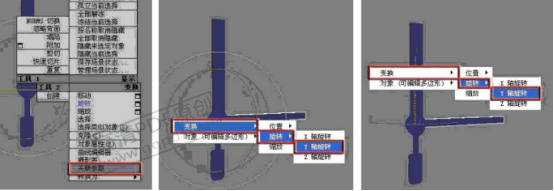
❹表达式设置
这时会弹出[参数关联]窗口,在右侧的时针表达式控制框中输入表达式“Y_ 轴旋转/12”,然后按下[控制方向]上指向右边的箭头按钮,表示用左边的“分针”控制右边的“时针”,然后单击[连接] 按钮,如图所示。
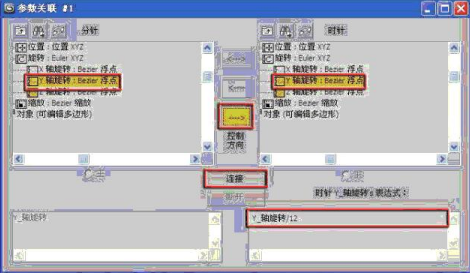
❺旋转测试
这样就在分针和时针之间建立了y轴旋转关联,当分针沿着y轴旋转时,时针也会跟着沿y轴旋转,旋转速度是分针的1/12,如图所示。
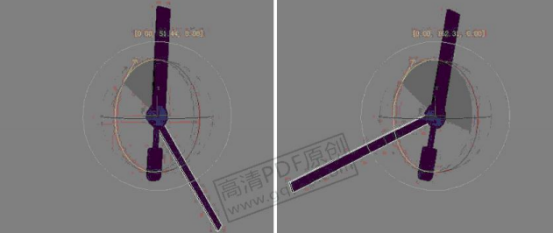
❻设置旋转动画
在时间轴上将时间滑块移动到第100帧,按下[自动关键点]按钮开始记录动画。选择分针对象,利用[旋转]工具将其沿y轴旋转360°,再次单击[自动关键点]按钮结束动画记录,这样就在0~100帧之间创建了一个旋转动画,分针旋转了360°,时针旋转了30° (1小时),如图所示。

热门课程
专业讲师指导 快速摆脱技能困惑相关文章
多种教程 总有一个适合自己专业问题咨询
你担心的问题,火星帮你解答-
为给新片造势,迪士尼这次豁出去了,拿出压箱底的一众经典IP,开启了梦幻联动朱迪和尼克奉命潜入偏远地带卧底调查 截至11月24日......
-
此前Q2问答环节,邹涛曾将《解限机》首发失利归结于“商业化保守”和“灰产猖獗”,导致预想设计与实际游玩效果偏差大,且表示该游戏......
-
2025 Google Play年度游戏颁奖:洞察移动游戏新趋势
玩家无需四处收集实体卡,轻点屏幕就能开启惊喜开包之旅,享受收集与对战乐趣库洛游戏的《鸣潮》斩获“最佳持续运营游戏”大奖,这不仅......
-
说明:文中所有的配图均来源于网络 在人们的常规认知里,游戏引擎领域的两大巨头似乎更倾向于在各自赛道上激烈竞争,然而,只要时间足......
-
在行政服务优化层面,办法提出压缩国产网络游戏审核周期,在朝阳、海淀等重点区将审批纳入综合窗口;完善版权服务机制,将游戏素材著作......
-
未毕业先就业、组团入职、扎堆拿offer...这种好事,再多来一打!
众所周知,火星有完善的就业推荐服务图为火星校园招聘会现场对火星同学们来说,金三银四、金九银十并不是找工作的唯一良机火星时代教育......

 火星网校
火星网校















